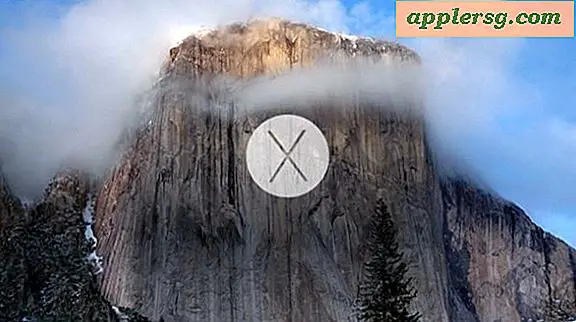So erstellen Sie CD-Etiketten auf einem Mac
Das Erstellen von CD-Etiketten ist nicht mehr nur eine Aufgabe für Musikfirmen und Grafikdesigner. Da immer mehr Leute Backup-Datendateien, benutzerdefinierte Musikwiedergabelisten und wichtige Arbeitsdokumente und Projekte auf CD speichern, ist das Erstellen von CD-Etiketten zur effektiven Übersicht über alle Ihre Discs zu einer Notwendigkeit geworden. Durch die Verwendung eines standardmäßigen Avery CD-Etiketts können Sie schnell und einfach Ihr eigenes personalisiertes CD-Etikett über die vertraute Oberfläche von Microsoft Word erstellen. Hier ist eine Schritt-für-Schritt-Anleitung, wie Sie CD-Etiketten auf einem Mac erstellen können.
Schritt 1
Öffnen Sie Microsoft-Word. Gehen Sie zu "Extras" und zum Hauptnavigationsmenü. Wählen Sie "Etiketten".
Schritt 2
Gehen Sie im Popup-Fenster zum Abschnitt "Label" und klicken Sie auf "Optionen".
Schritt 3
Wählen Sie im Dropdown-Menü für "Produkte kennzeichnen" die Option "Avery Standard". Scrollen Sie im Abschnitt "Produktnummer" nach unten. Wählen Sie "5824 -- CD-Label". OK klicken." Klicken Sie erneut auf "OK", um das Optionsfenster "Etiketten" zu schließen.
Schritt 4
Ihr Dokument sollte jetzt die Rasterlinien für zwei CD-Etiketten anzeigen. Geben Sie den Text ein, den Sie auf Ihren CD-Etiketten verwenden möchten. Sie können ein Bild einfügen, indem Sie auf "Einfügen" gehen und "Bild" auswählen.
Bereiten Sie Ihre Avery 5824 CD-Etiketten in Ihrem Drucker vor. Gehen Sie in Microsoft Word zu "Datei" und klicken Sie dann auf "Drucken", um Ihre CD-Etiketten auszudrucken.